Microsoft Word kullanıcılarının karşılaştığı hatalardan biri, bir Word Belgesi açmaya çalıştıklarında XML Ayrıştırma Hatasıdır. Bu hata, Office sürümünün yükseltilmesinden sonra veya belge dışa aktarıldığında görülür.
Hata mesajı diyor ki "Açamayız dosyaadı.docx çünkü içeriğiyle ilgili bir sorun bulduk”. Hatanın ayrıntılarını kontrol ettiğinizde diyor ki XML Ayrıştırma Hatası ve verir hatanın yeri (Parça, Çizgi ve Sütun) hatayı çözmek için belgede nereye bakabileceğimizi belirtir. Genellikle bu hata, Word'ün yorumlayamadığı XML dosyasındaki (belgenin bir parçası olan) kodlama hatalarından kaynaklanır. Burada bu hatayı Notepad++ ve Winrar/Winzip kullanarak çözme yöntemini tartışacağız.
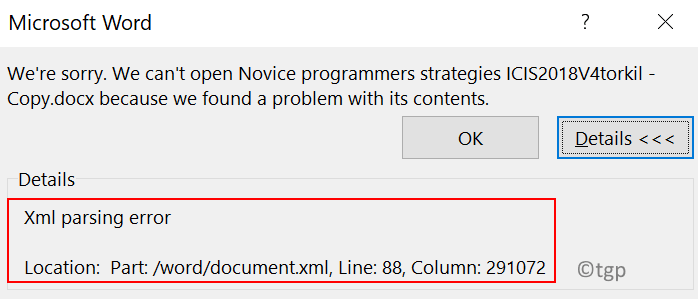
Notepad++ ve Winrar veya Winzip Kullanarak Düzeltme
.docx dosyası, bir dizi .xml dosyası içeren bir .zip dosyasıdır, bu nedenle bu hata, .xml dosyalarından birinde bir konumu gösterir.
1. Seçme hatayı gösteren Word belgesi ve tuşuna basın F2 dosya uzantısını değiştirmek için
2. Şimdi uzantıyı şuradan değiştirin: .docx'ten .zip'e.
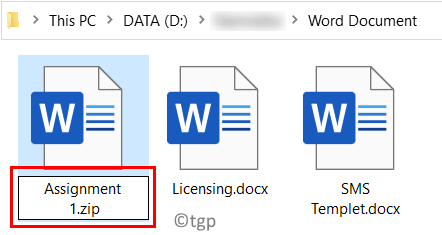
3. Tıklamak Evet iletişim kutusunda uzantı değişikliğinin onayını ister.
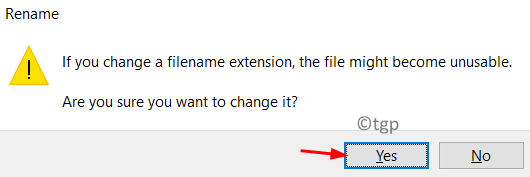
4. Uzantılar görünmüyorsa, şuraya gidin: görüş sekme Dosya Gezgini ve yanındaki kutuyu işaretleyin Dosya adı uzantıları.

5. Çift tıklama.zip'e dönüştürülen dosyada. Word belgesinin bir parçası olan bir dizi dosya göreceksiniz.
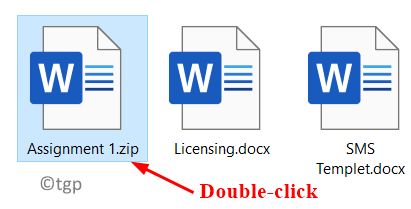
6. Hata mesajındaki konumdan hataya neden olan dosyayı tanımlayın. Çıkarmak bu XML dosyası zip arşivinin dışında.
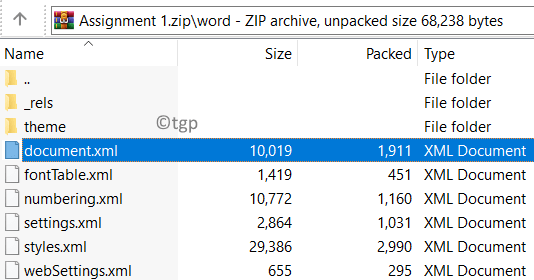
7. şimdi yapacağız Düzenle Notepad++ kullanarak dosya. için bu bağlantıya tıklayın Not Defteri'ni indir++ PC'nizde yüklü değilse.
8. Sağ tık ayıklanan XML dosyasında seçin ve Notepad++ ile düzenleyin.
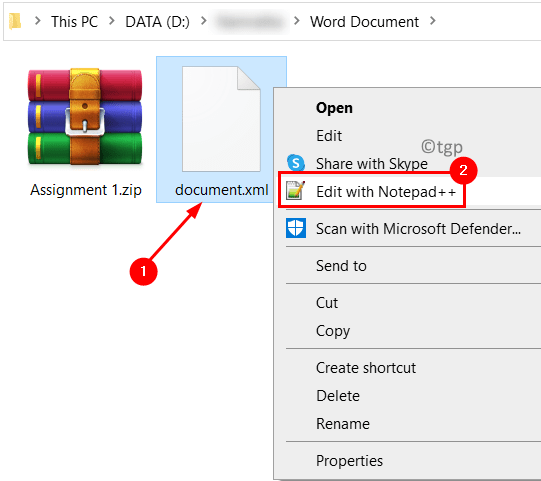
9. Doğru satırları ve sütunları görüntülemek için yüklemeniz gerekir. XML Araçları eklentisi.
10. şuraya git Eklentiler menü üstte.
11. Seçme Eklenti Yöneticisi görünen menüde.
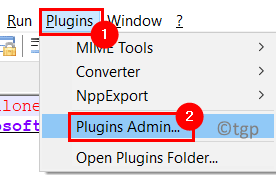
12. İçinde Eklenti Yöneticisi, şuraya git Mevcut sekme.
13. Aramak XML Araçları Eklentisi listede ve Seçme o. Tıkla Düzenlemek buton.
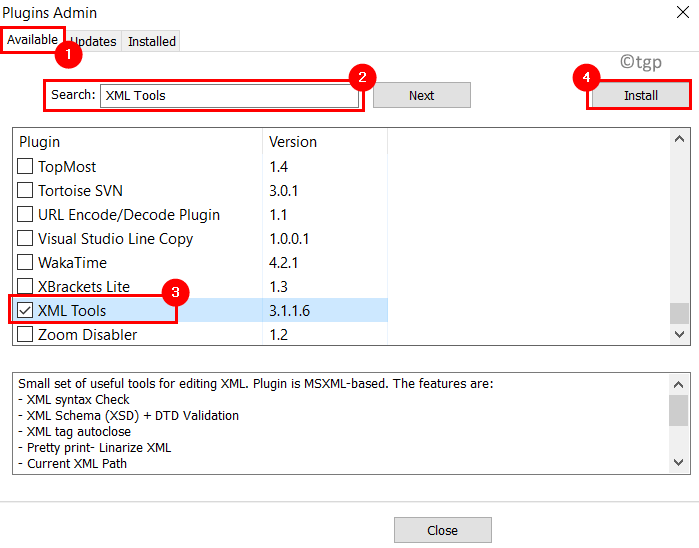
14. Onay penceresinde, üzerine tıklayın. Evet kurulumun gerçekleşmesi için çıkmak ve ardından Notepad++'ı yeniden başlatmak için.
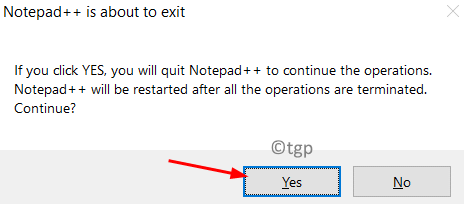
15. Eklenti yüklendikten sonra şuraya gidin: Eklentiler –> XML Araçları.
16. Seçme Güzel Yazdır dosyayı biçimlendirmek için

17. Biçimlendirilmiş dosyada şuraya gidin: yer hatada belirtilmiştir. Bu hata dosyalar arasında farklılık gösterecektir. Bir kod bloğu içine alınmamış özel karakterler ve alışılmadık biçimde biçimlendirilmiş bağlantılar ve kodlar gibi tutarsızlıklara bakın. Bu gibi durumlarda, satırın yanında bir ünlem işareti göreceksiniz.
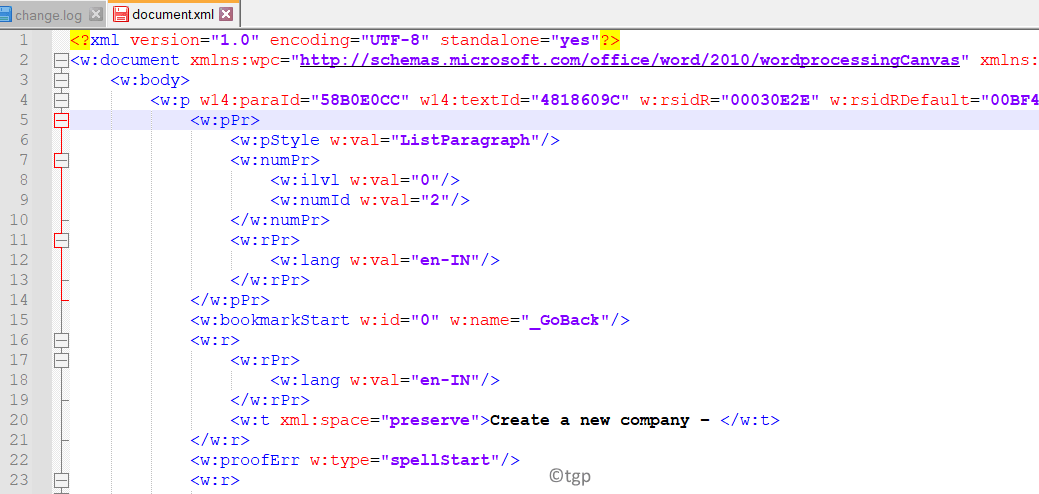
18. Hatayı çözdükten sonra, düğmesine basın. Ctrl + S Bu dosyayı kaydetmek için. Kopyalayıp tekrar yapıştırın .zip dosya.
19. Şimdi Adını değiştirmek dosya .docx veya .doc ve tekrar açmayı deneyin.
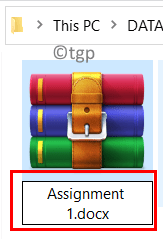
Word belgesini herhangi bir XML ayrıştırma sorunu olmadan açabiliyorsanız bu, hatanın giderildiği anlamına gelir.
Okuduğunuz için teşekkürler.
Yorum yapın ve bu yöntemin XML Ayrıştırma hatasını çözmede işinize yarayıp yaramadığını bize bildirin.

![Microsoft Word'de Yer İşareti Tanımlanmadı Hatası [Düzeltme]](/f/0852bf5fa1632e8cf468c7a03912032d.png?width=300&height=460)